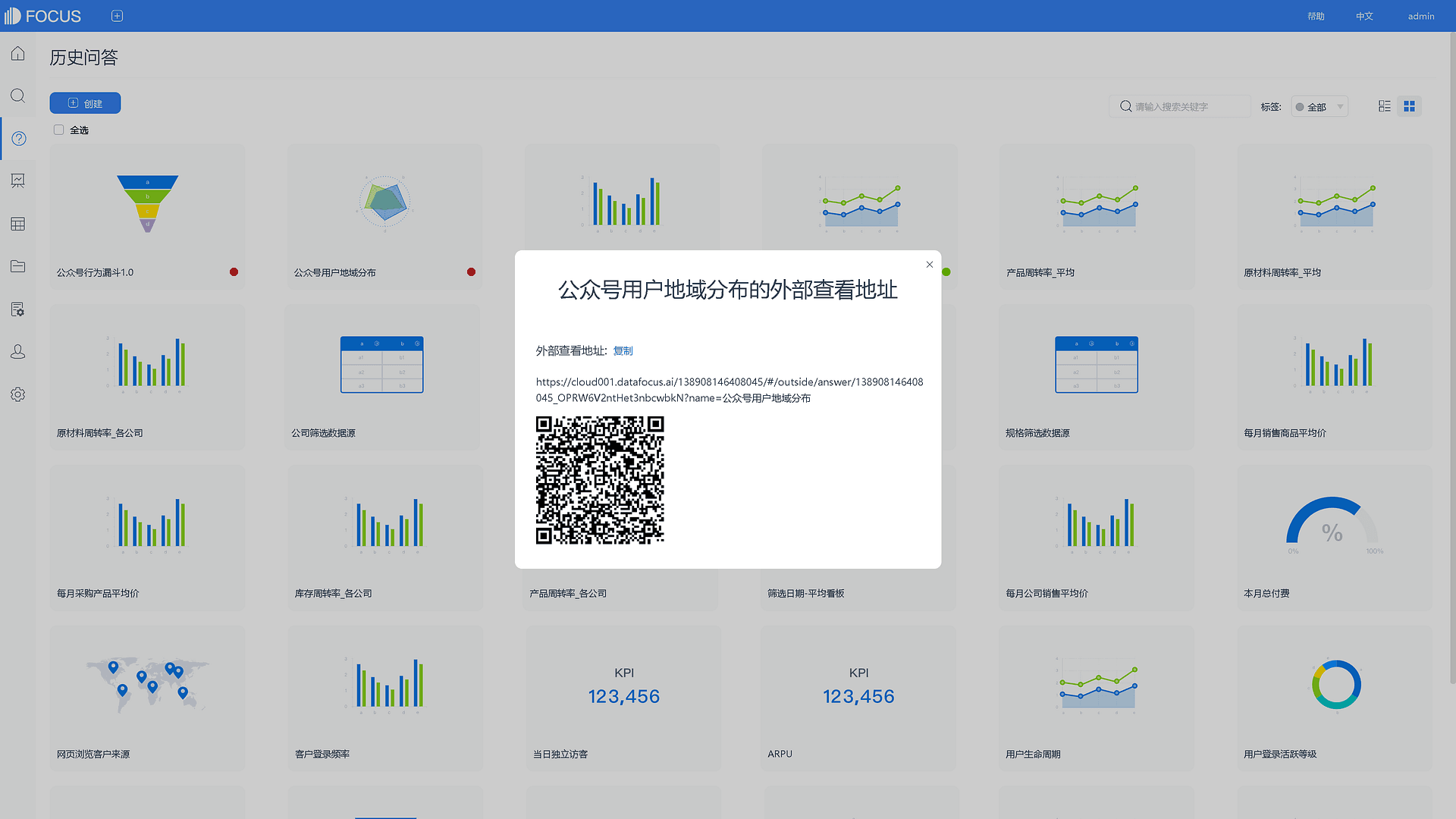历史问答
在DataFocus Cloud中,用户可将搜索结果保存为历史问答,便于查看、再编辑与分享操作。
历史问答页面有和列表形式2种显示方式,如组图4-1-1所示。
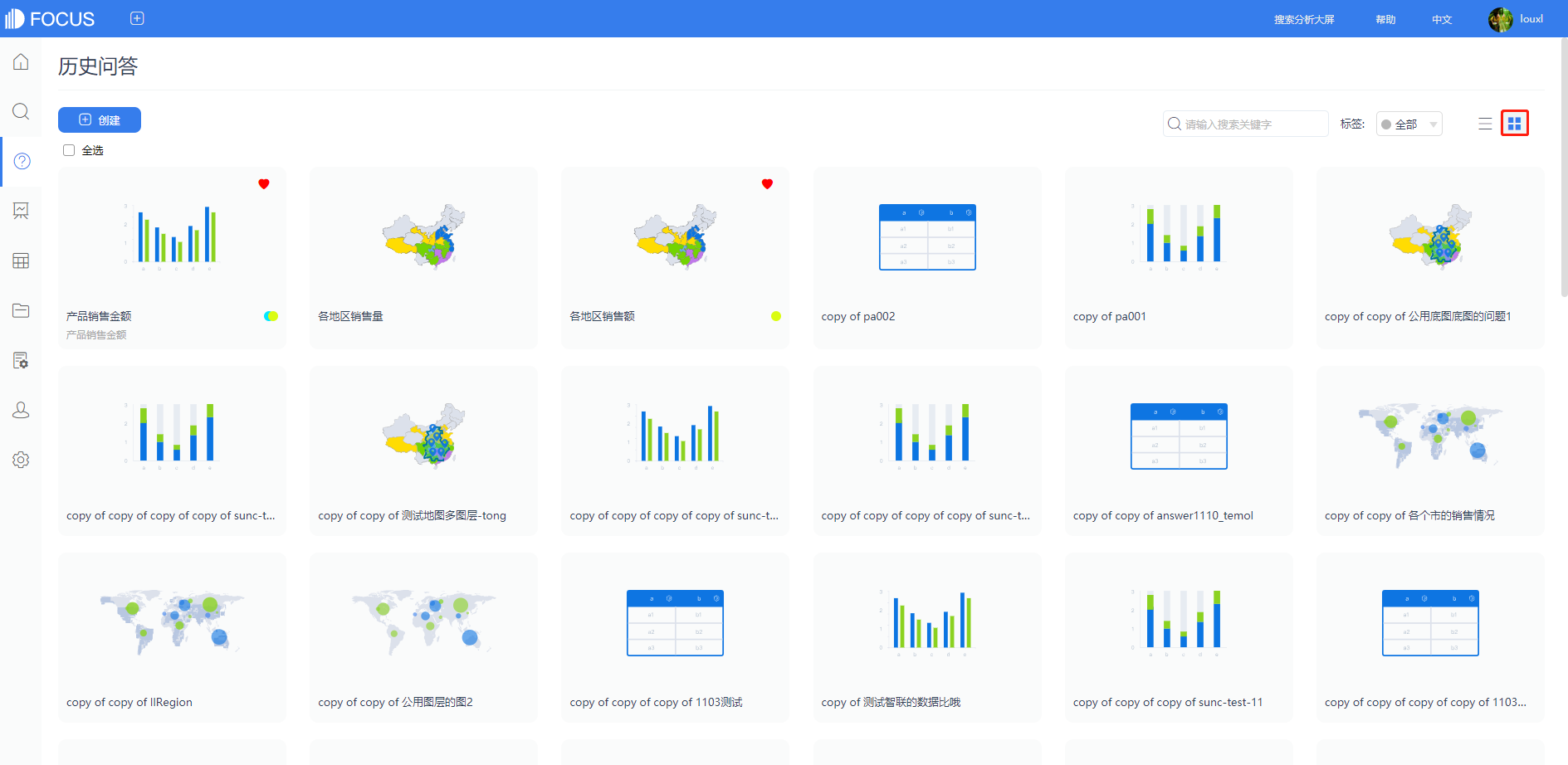
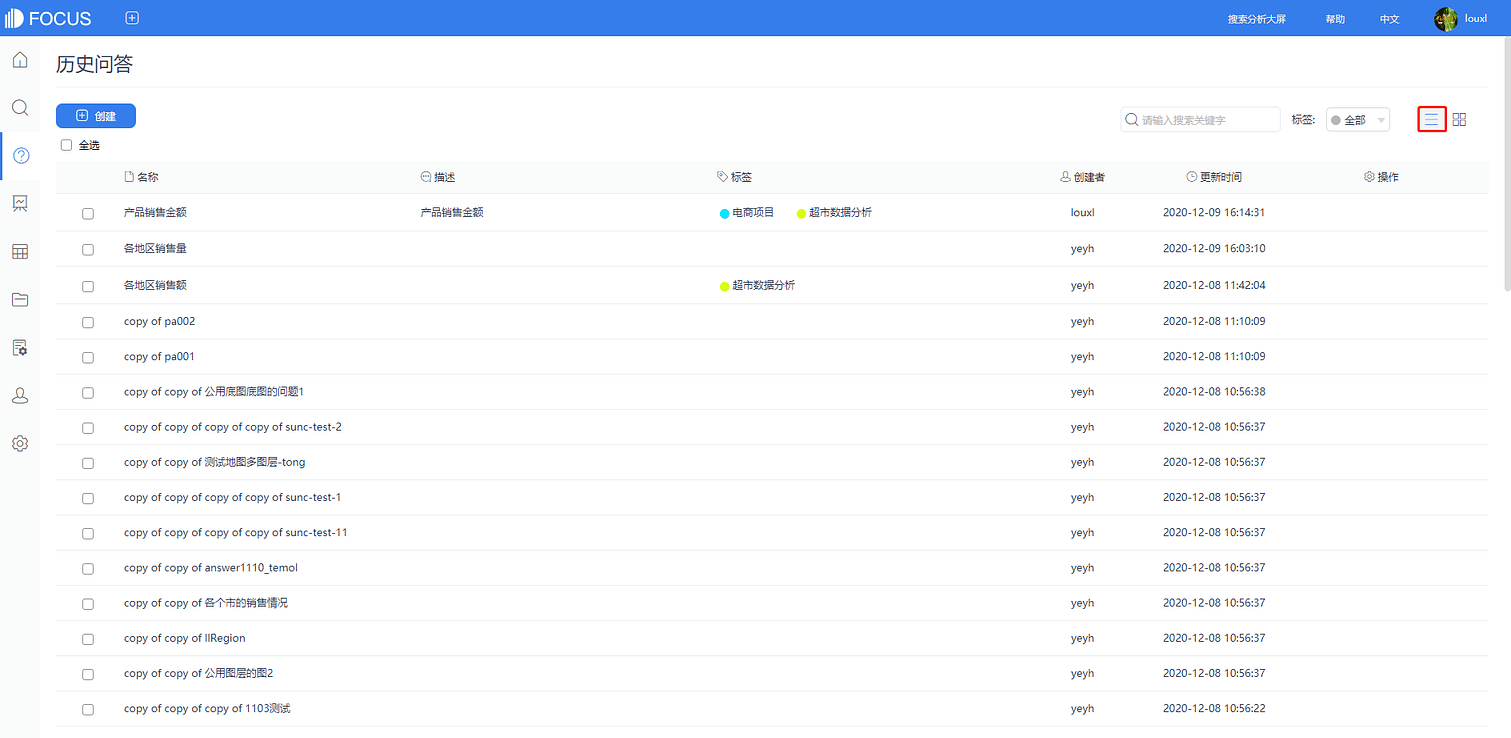
保存问答
搜索结果可以保存为历史问答,具体操作详见第3章3.8部分。
编辑问答
可以通过点击单个历史问答,进入搜索页面,进行再编辑。
模式下鼠标移至该历史问答上,点击“详情”按钮可以进入搜索页面,如图4-2-1所示。
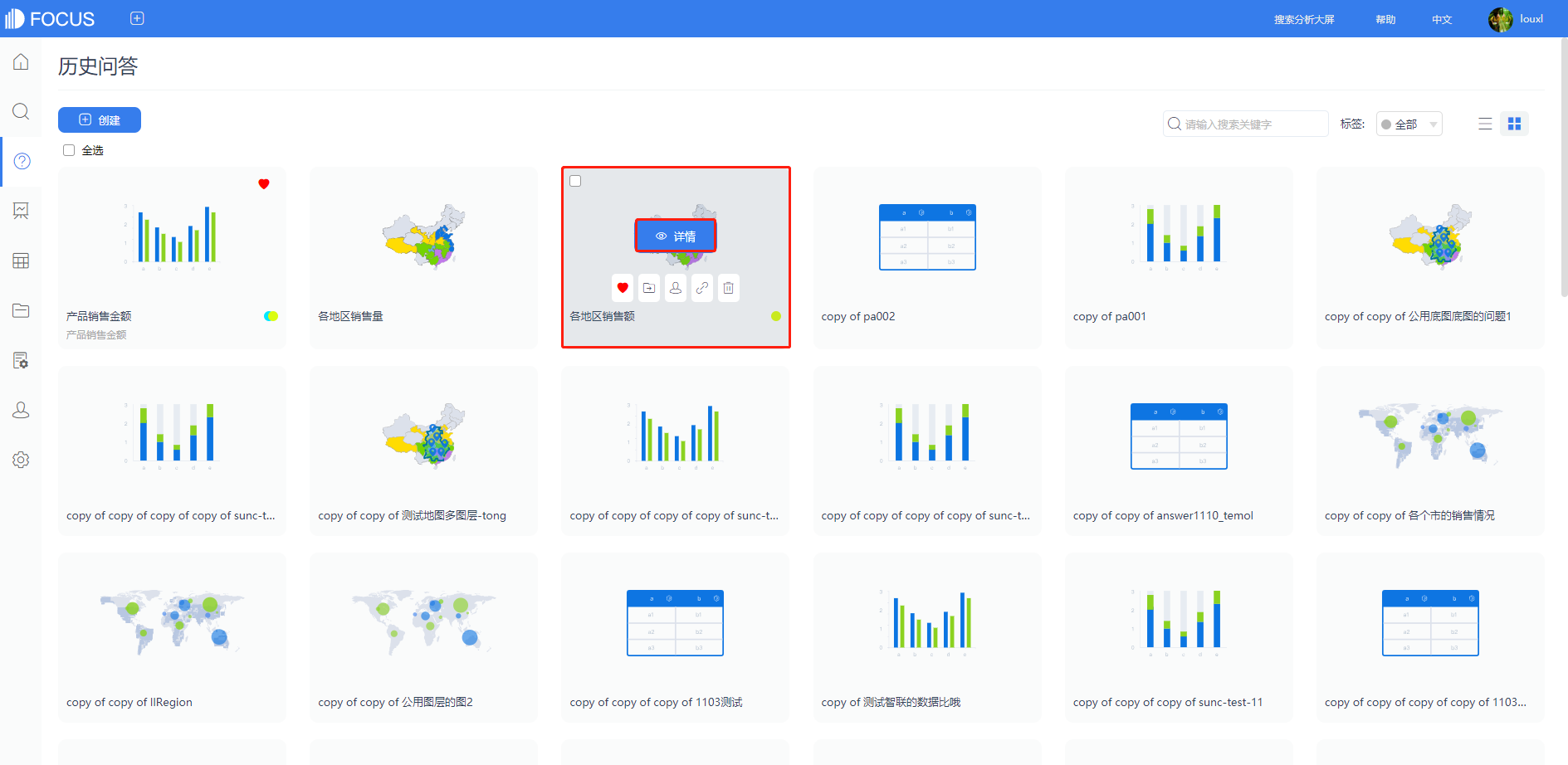
列表模式下点击该历史问答右方操作栏下的‘

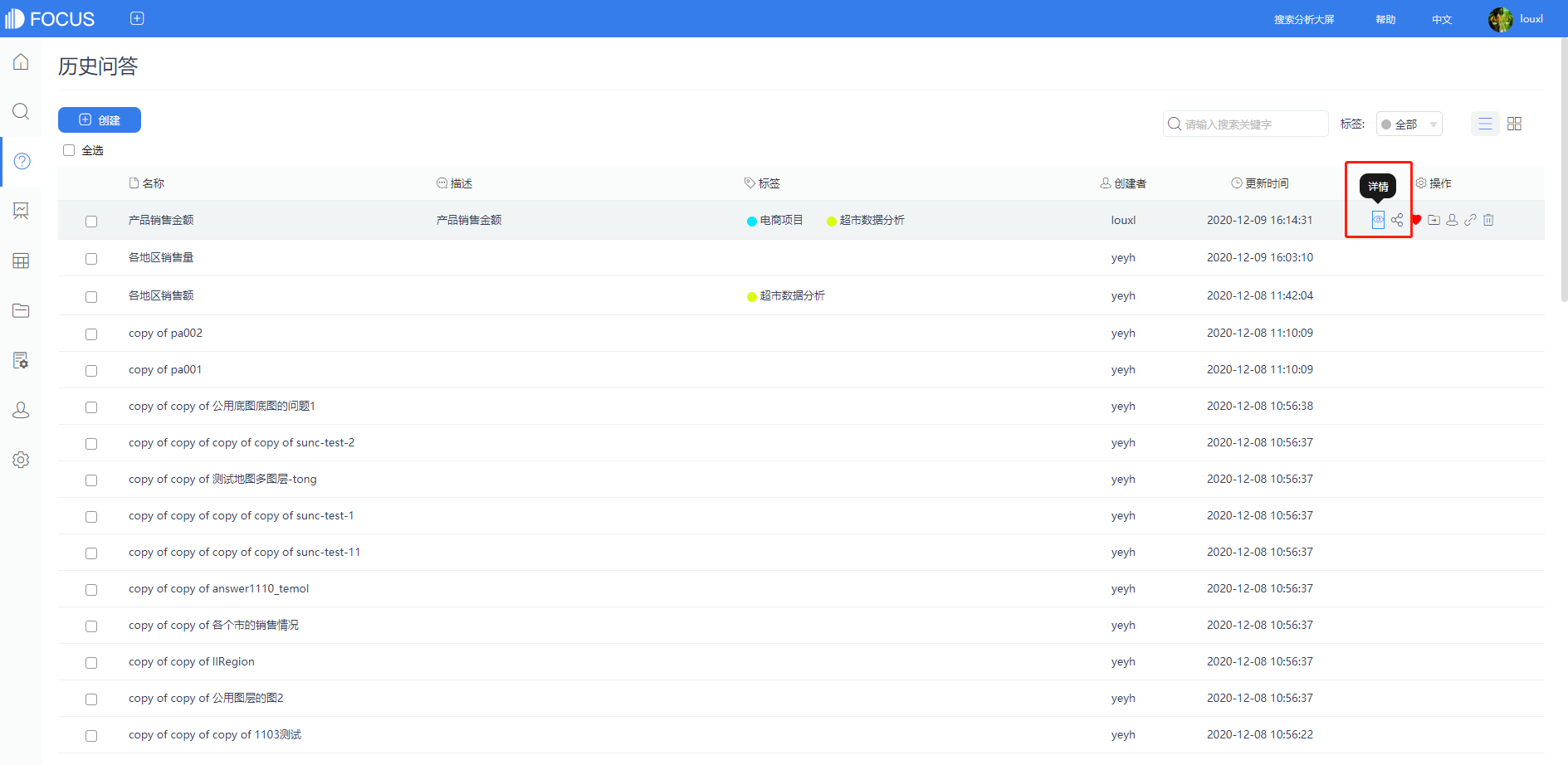
修改完成后,点击页面右上方“操作”按钮,选择“保存为历史问答”,可以修改历史问答的名称和描述,点击“确定”后,该历史问答的内容被重新保存。
删除问答
删除历史问答方式和删除数据看板一致,可以删除单个历史问答,也可以批量删除历史问答,如下组图4-3-1所示。
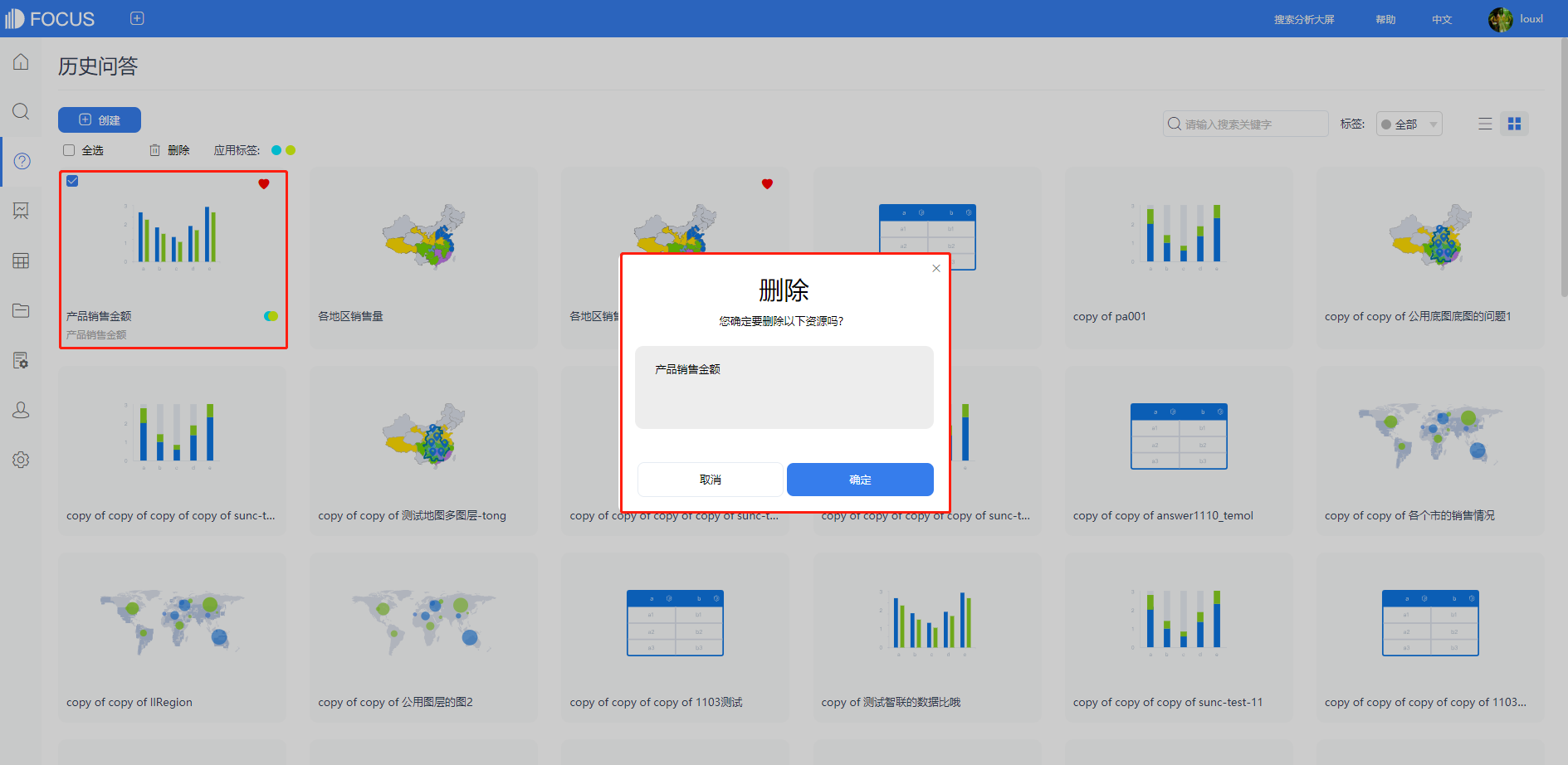
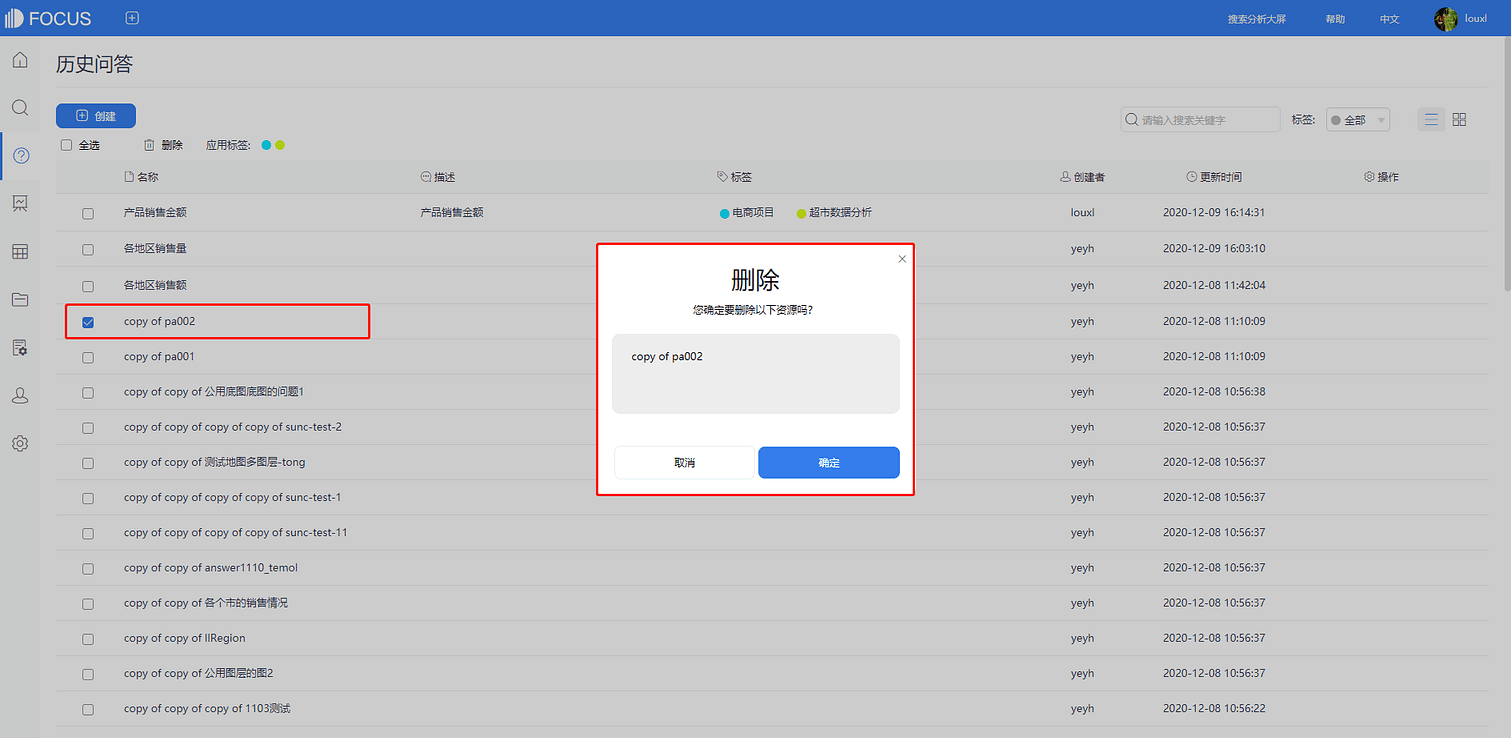
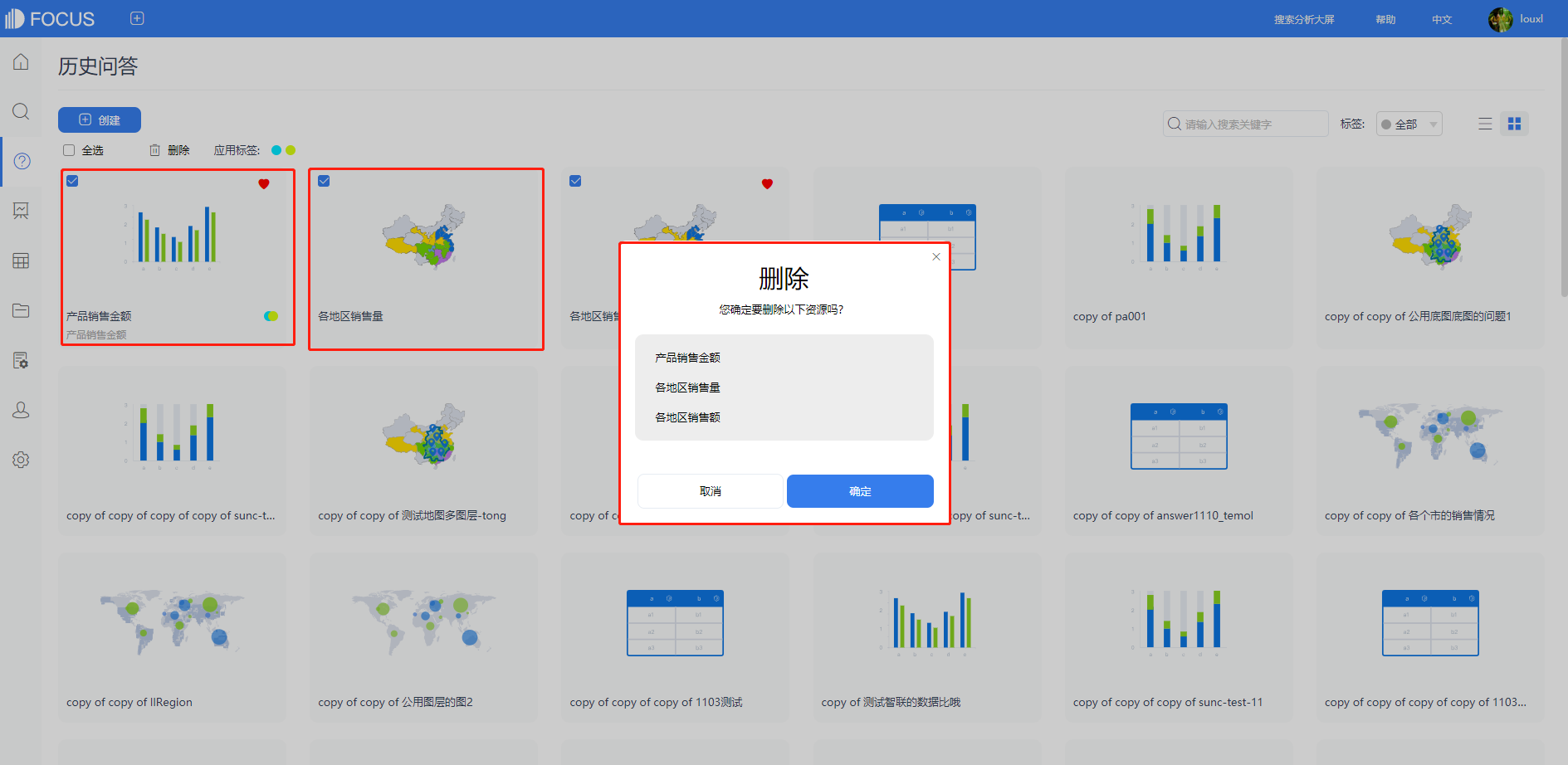
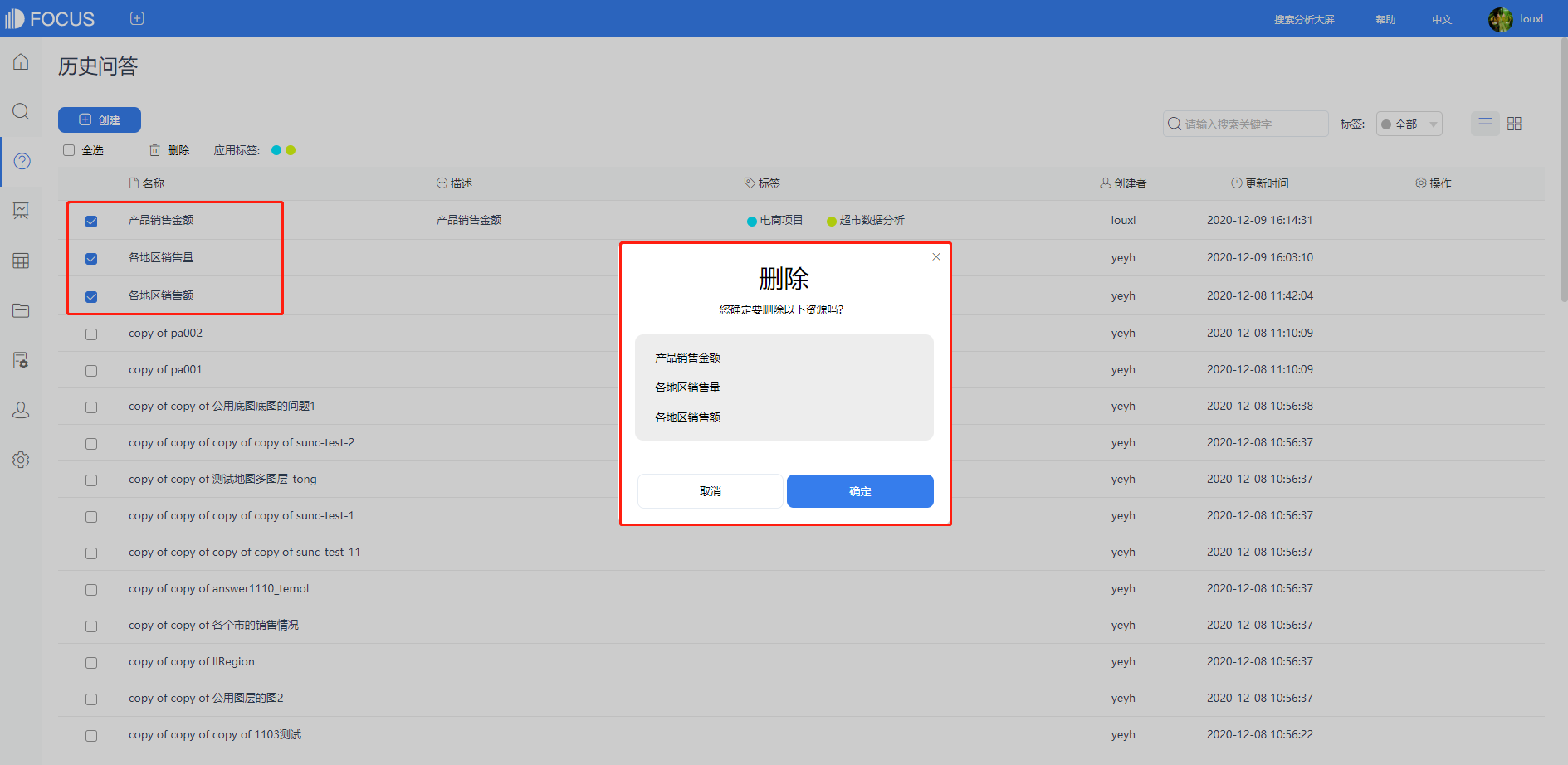
分享问答
分享历史问答和分享数据看板的操作一致。
分享给用户
在历史问答功能模块中要将内容进行分享,操作步骤如下:
1. 模式下,将鼠标移至该问答上,会出现分享标志(只有自己创建的历史问答或其余用户分享给你的历史问答才能进行分享);
2. 点击“分享”按钮,会弹出操作页面,如图4-4-1所示;
3.在搜索框中输入用户名进行搜索,输入后点击 “加入分享列表”按钮,即可将用户加入分享列表中,如图4-4-2所示;
4.最后点击“确定”按钮,内容分享成功。用户可将历史问答同时分享给多个用户。
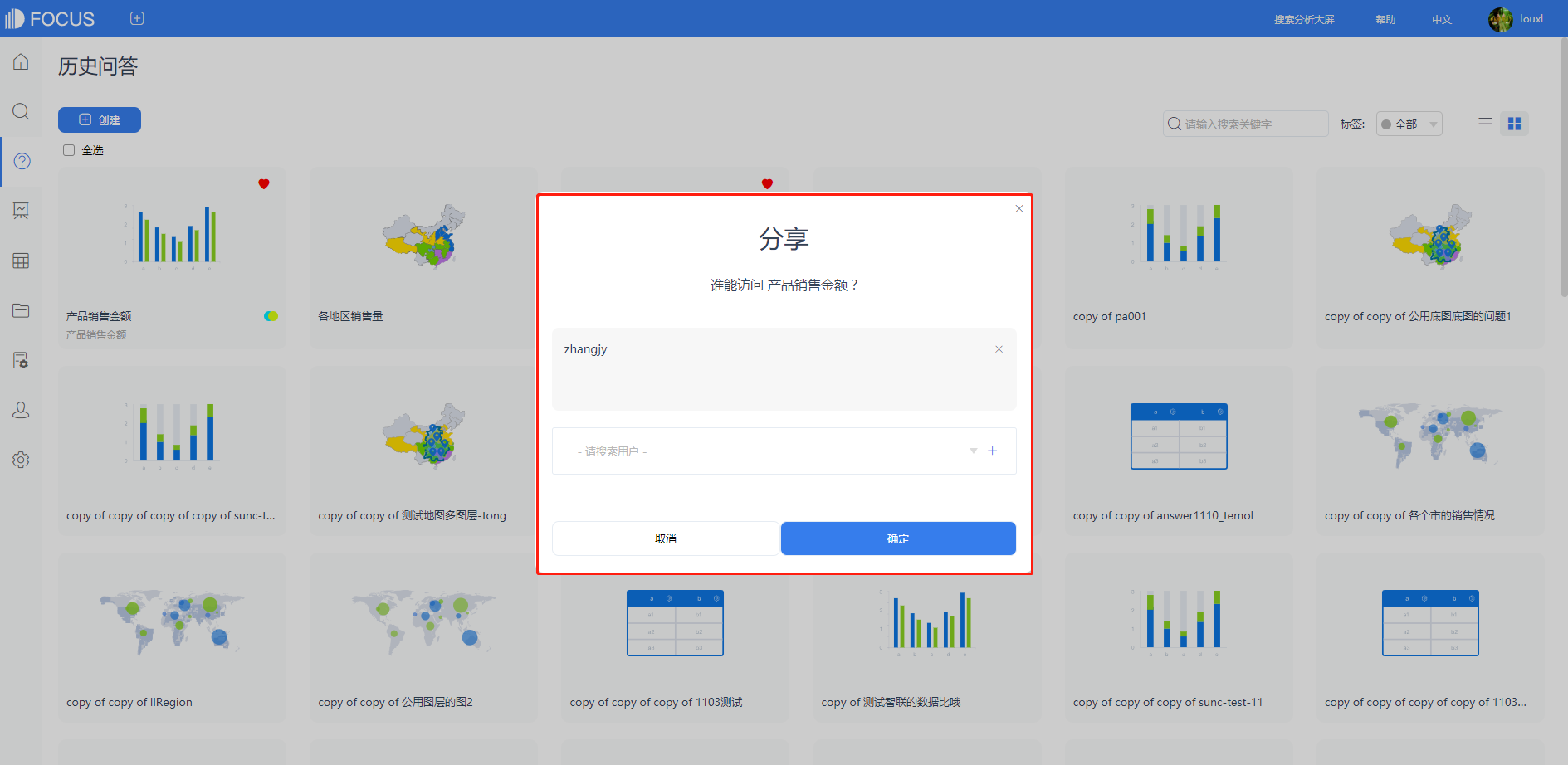
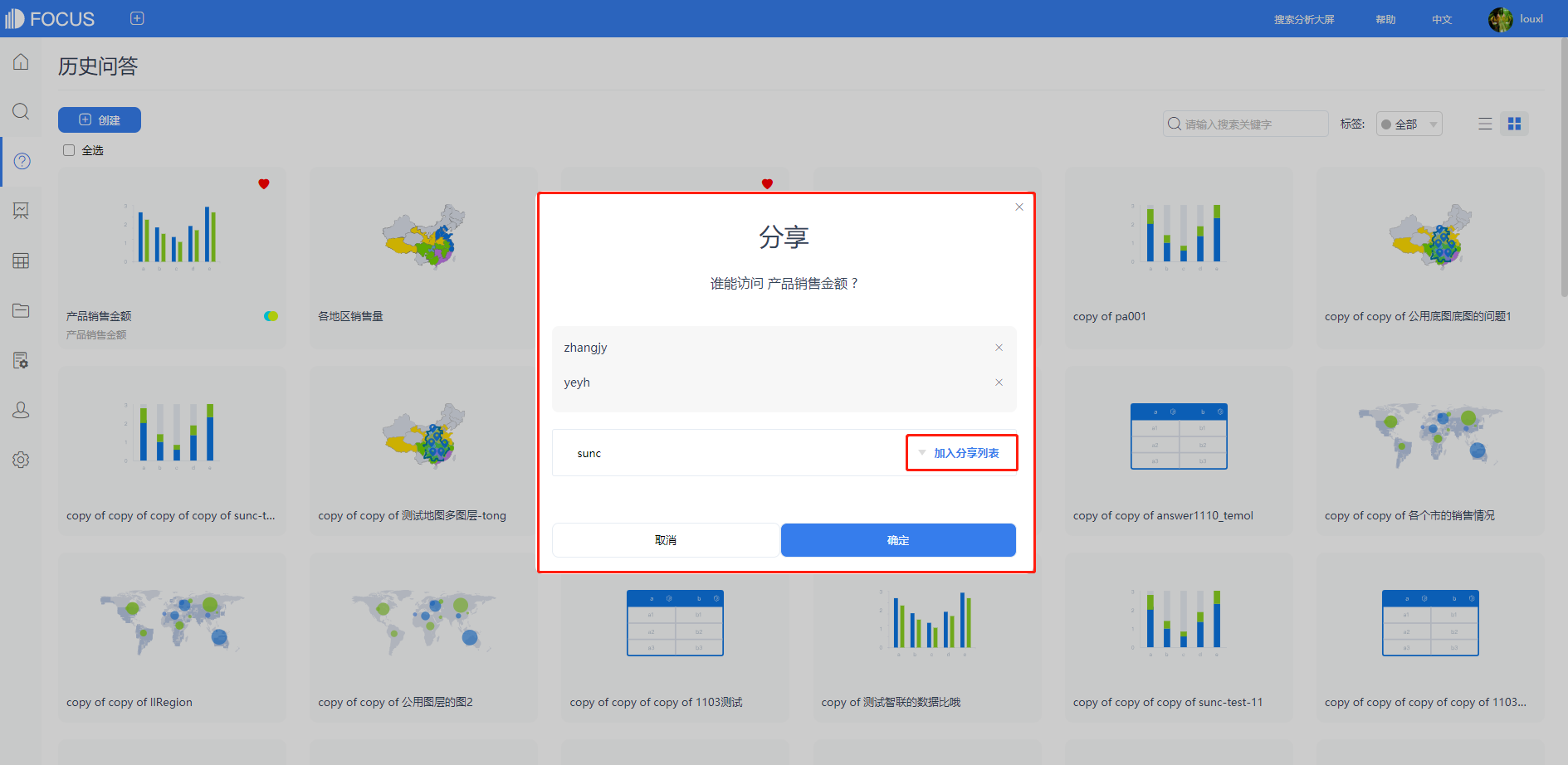
分享他人分享的资源
他人分享给自己的历史问答可以进行再次分享,但再分享时,被分享的用户只有查看该历史问答的权限,不能进行编辑等操作。
进入个人中心模块,点击“被分享的”,点击需要分享的历史问答,同4.4.1同样的步骤可将历史问答再次分享出去,如图4-4-3所示。
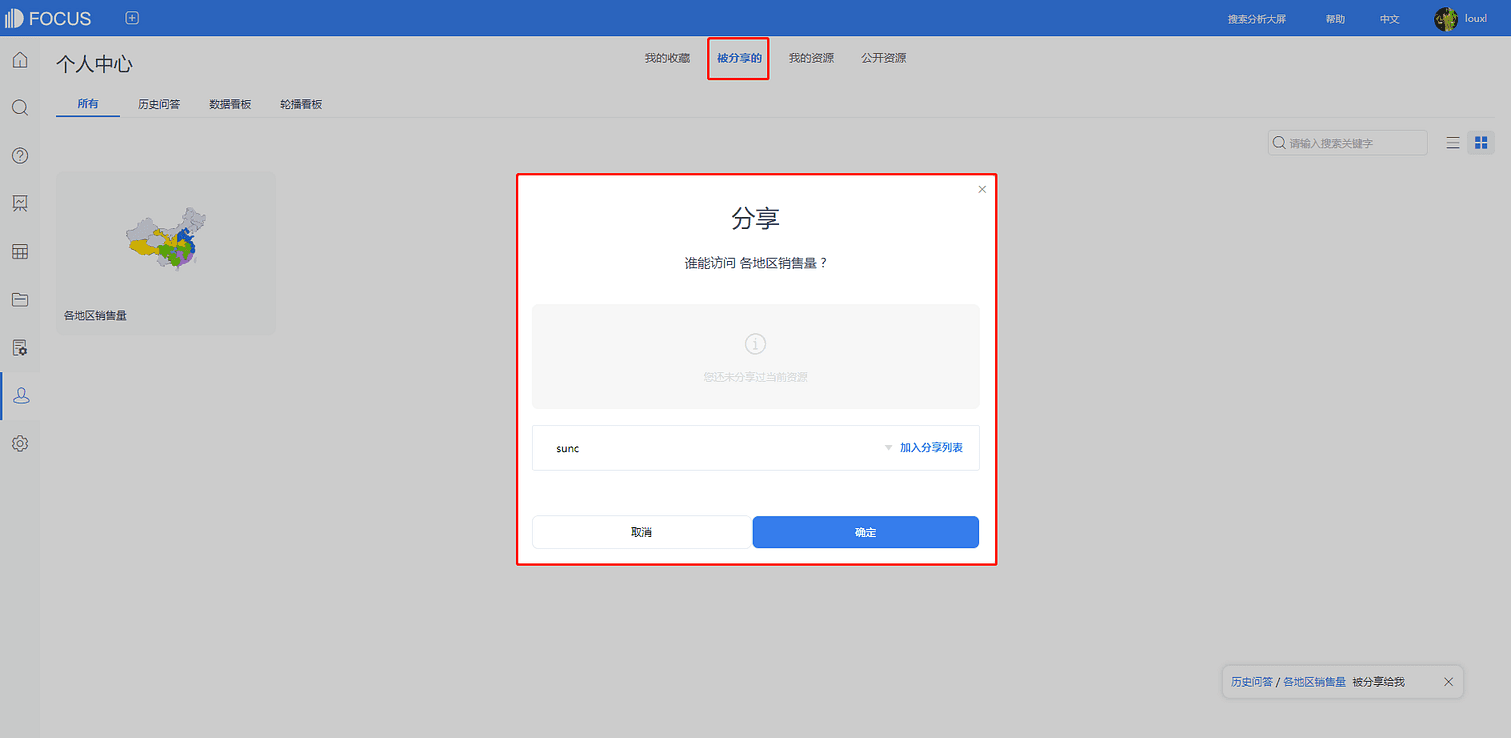
取消分享
若分享者将自己已分享的内容取消分享,被分享的用户将不再能看到该内容,如图4-4-4所示。具体操作如下:
选中已经被分享过的历史问答,点击“分享”按钮,可看到有哪些用户对该历史问答有查看的权限,点击用户名右侧的“x”,点击“确定”按钮,可以取消分享。
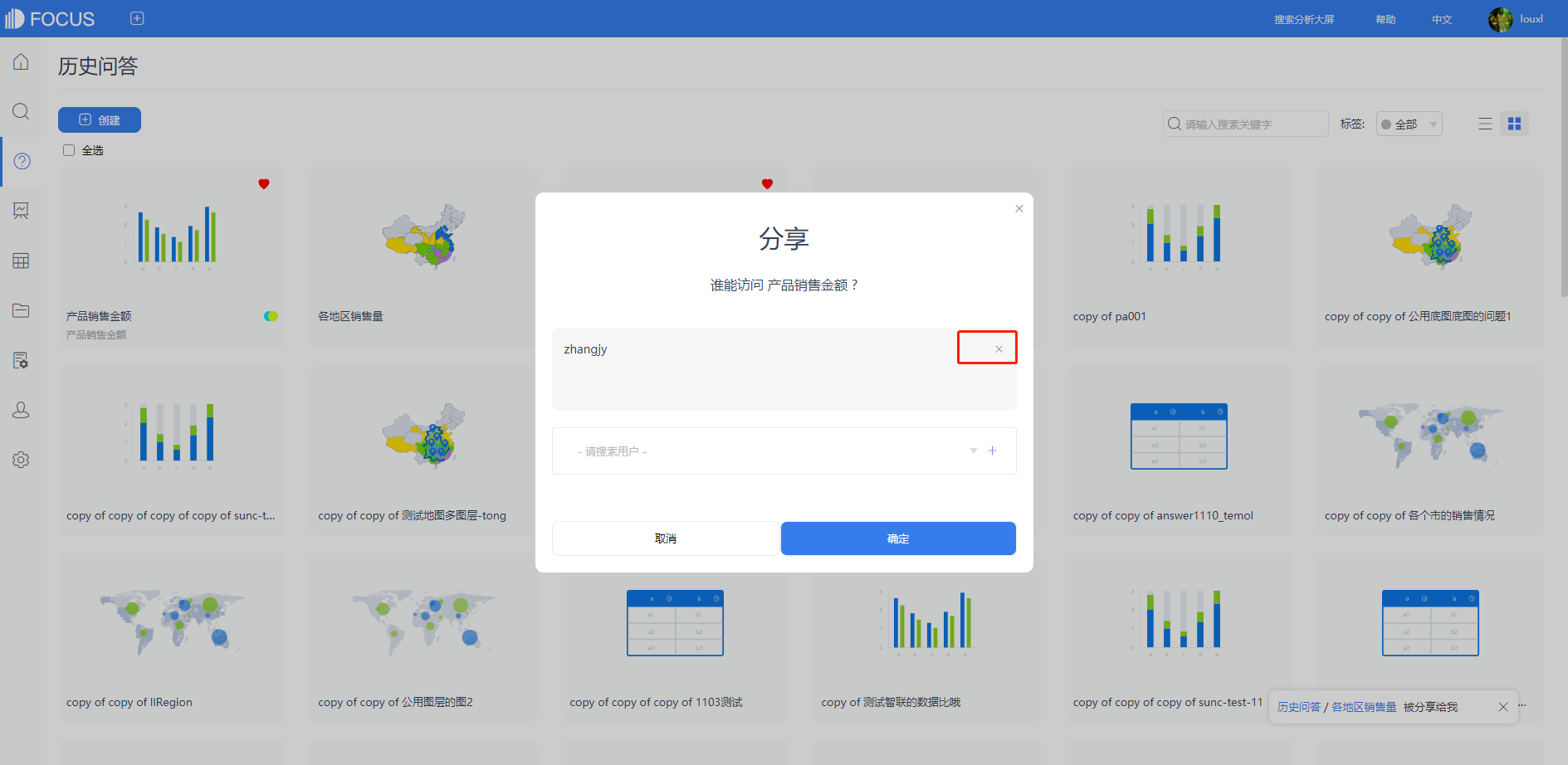
评论问答
进入历史问答的编辑页面,点击“
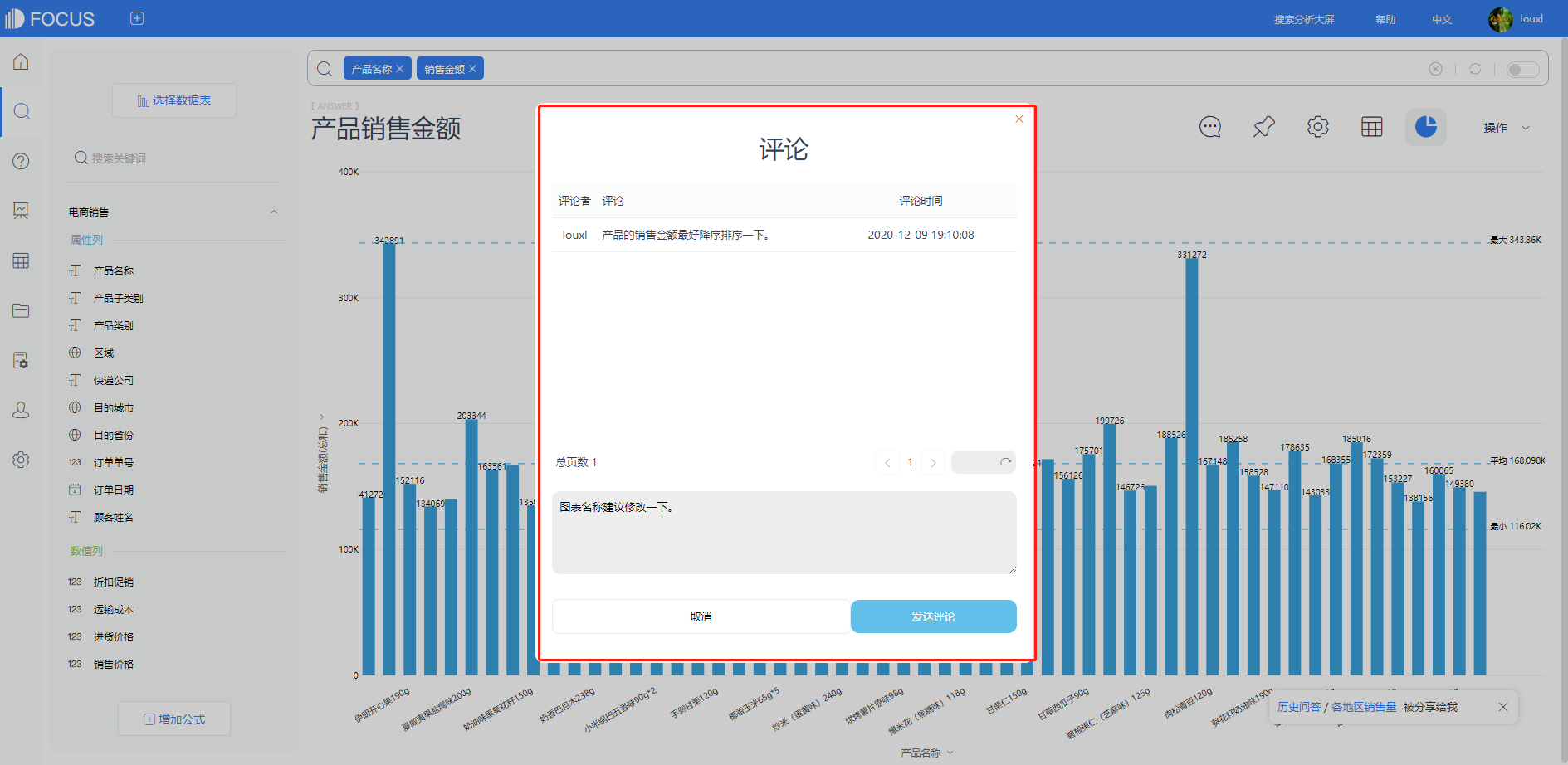
若要删除已有的评论,可以点击“
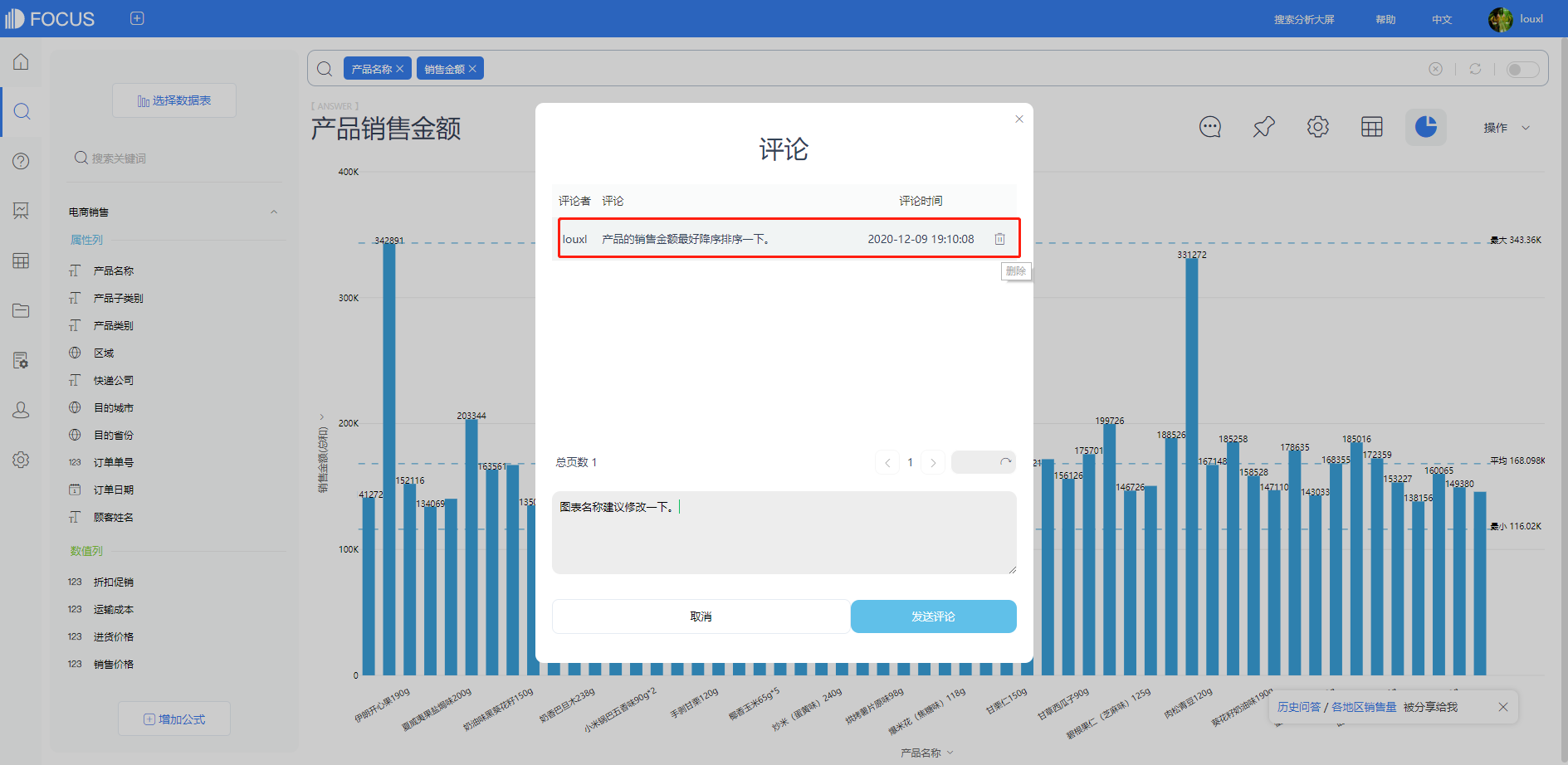
复制问答
通过点击单个历史问答,进入搜索页面。点击“操作”按钮,点击“复制”,可以复制历史问答,如图4-6-1所示。复制的历史问答可直接保存,也可修改名称、描述、加入新的管理项目后保存。
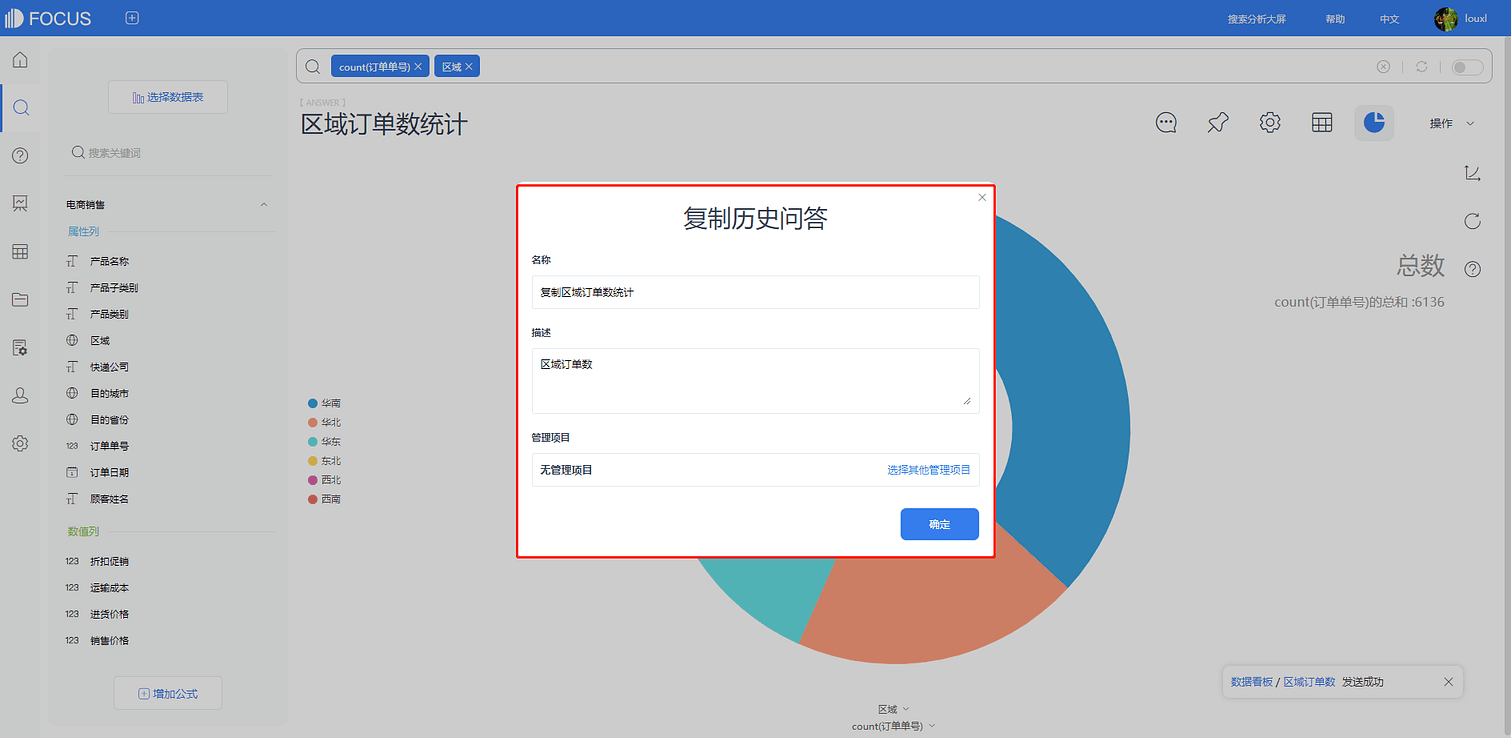
导出问答
通过点击单个历史问答,进入搜索页面。点击“操作”按钮,点击“导出图片”,可以将当前历史问答导出格式的图片并下载到本地,如图4-7-1所示。

导出的历史问答图片如图4-7-2所示。
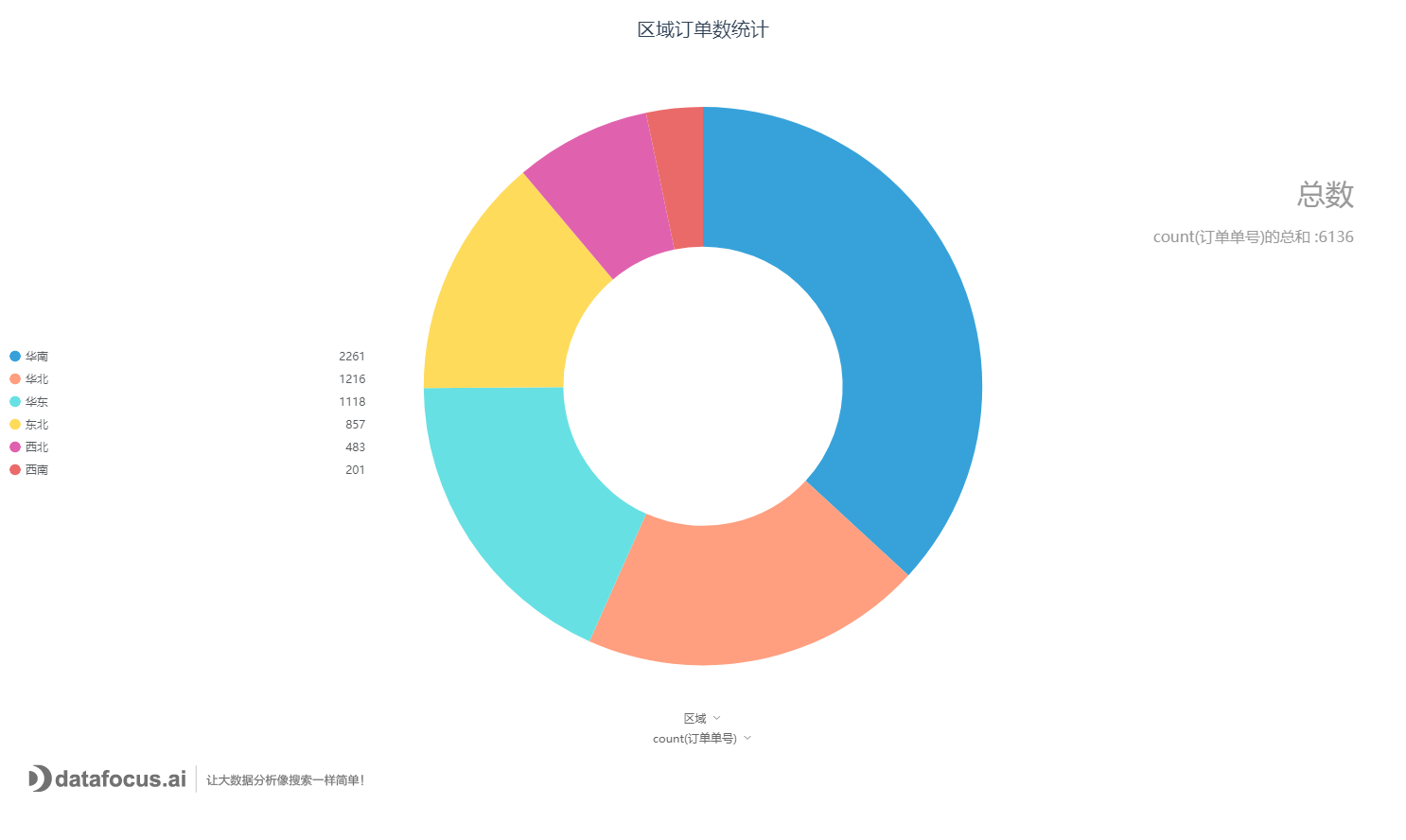
历史问答标签
历史问答与数据看板页面的应用标签功能操作一致。(标签的创建,可参考章节1.7标签管理)
添加标签
为历史问答添加标签的操作如图4-8-1所示:
1.选择要添加标签的历史问答勾选框;
2.点击页面左上方“应用标签”右侧的颜色按钮;
3.添加的标签会显示在对应历史问答右边的标签栏里。
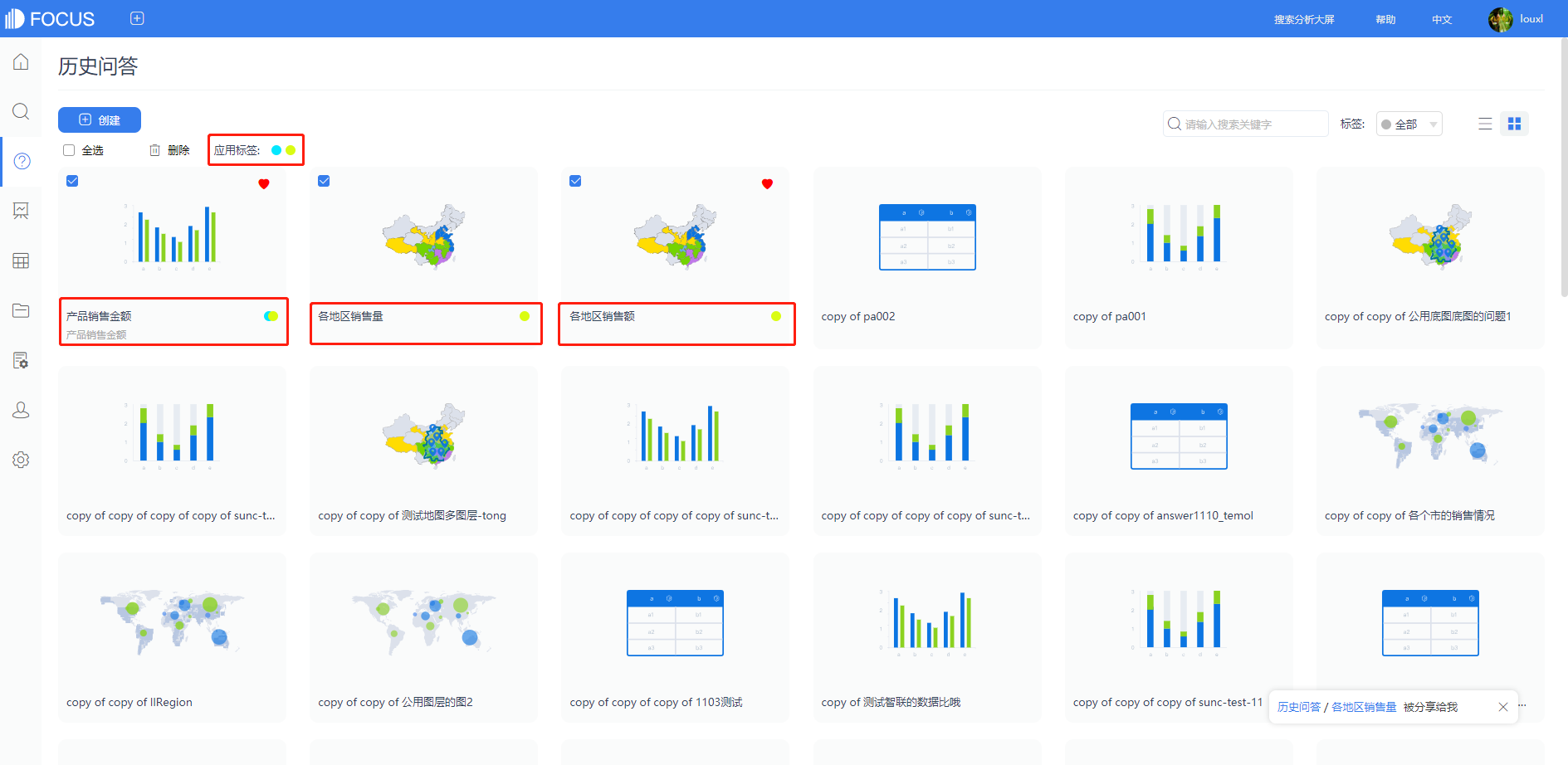
通过标签筛选
当历史问答列表中的内容过多时,可以通过选择标签将想查看的内容快速筛选出来,如图4-8-2所示。
操作如下:
1.点击历史问答列表右上方“标签”右侧的下拉框;
2.选择想要查看的标签,查看同组标签下的历史问答。
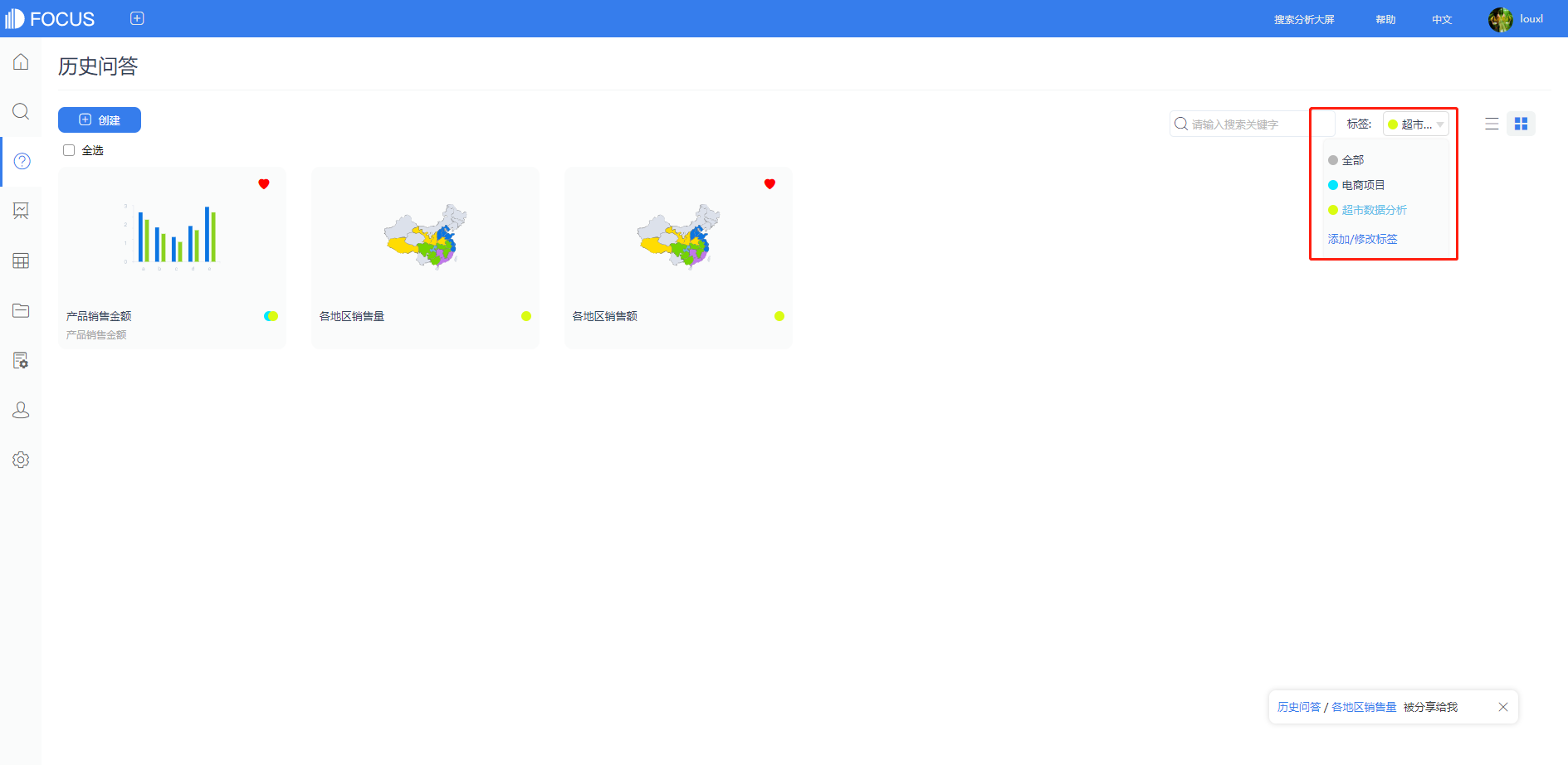
添加到数据看板
通过点击单个历史问答,进入搜索页面。点击页面右上方的“添加到数据看板”按钮会弹出操作框。可以将结果添加到已有的数据看板中,还可以创建新的数据看板用来存放当前的历史问答,如图4-9-1所示。
添加到数据看板之前必须先保存到历史问答模块中。
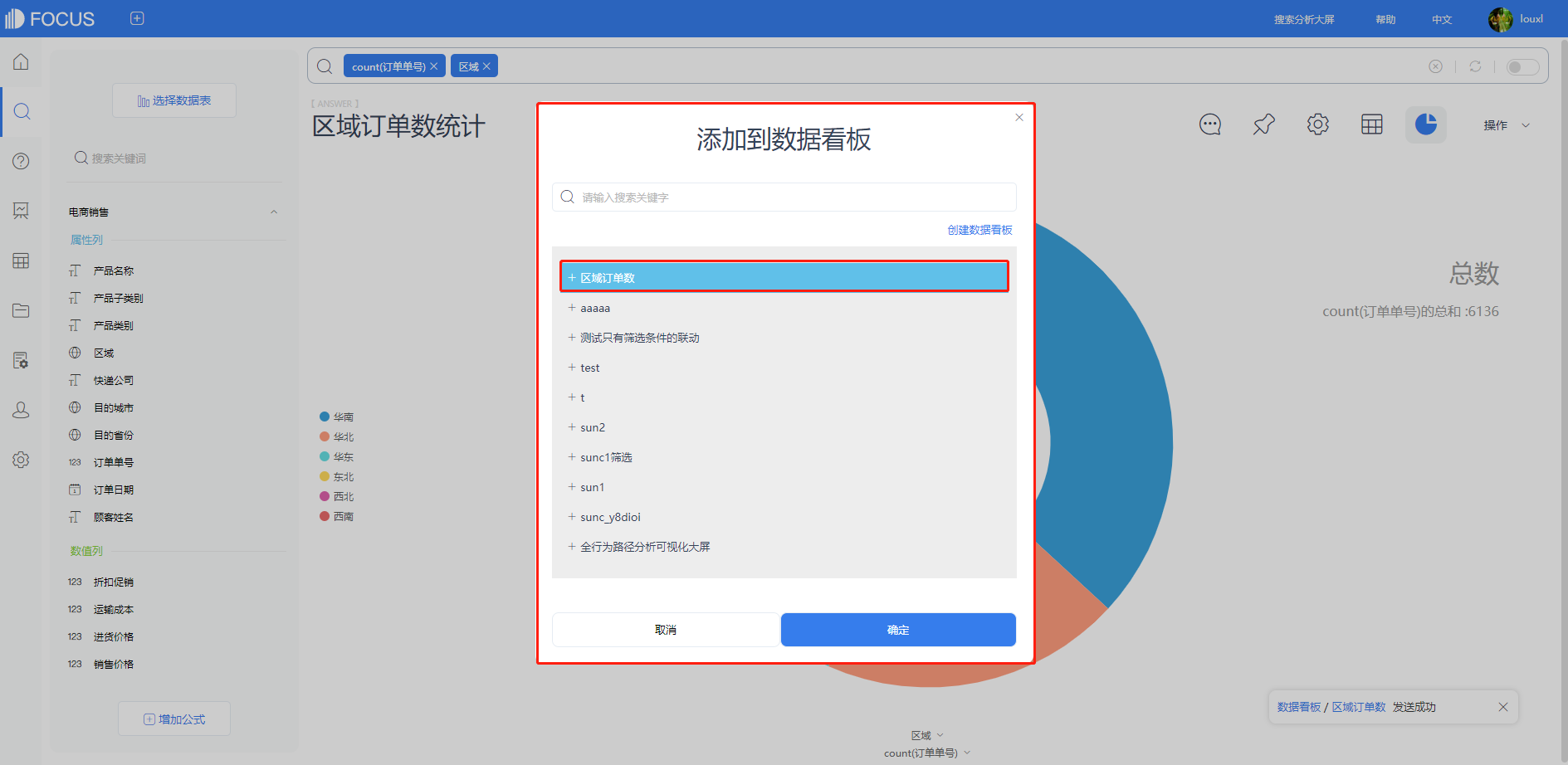
移动
进入历史问答模块,将鼠标移至历史问答上方,点击

按钮,可以将历史问答移动至创建好的项目中,选定需要移动至的项目,点击确定,即可将历史问答进行移动,如图4-10-1所示。
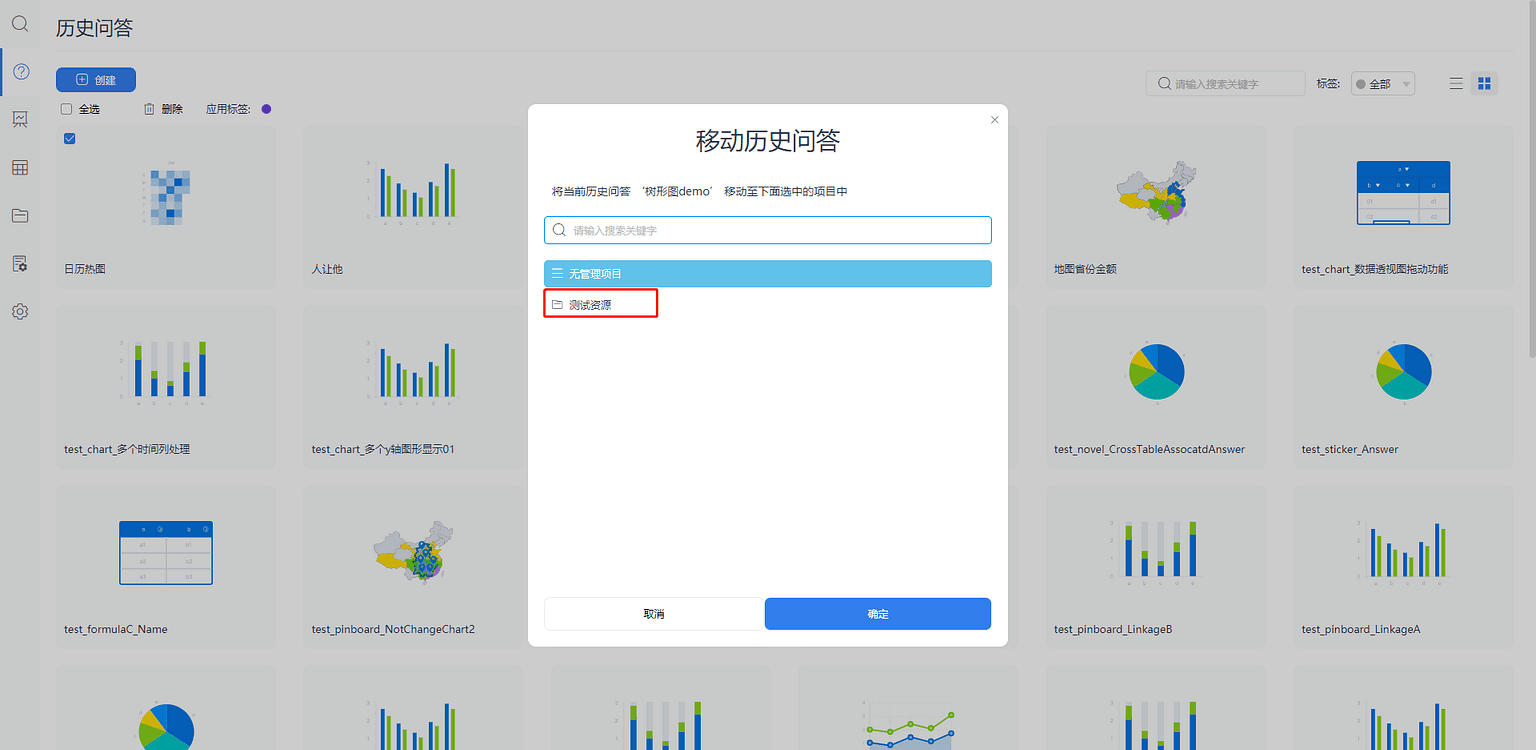
更改所有者
进入历史问答模块,将鼠标移至历史问答上方,点击

按钮,可以更改历史问答的所有者,如图4-11-1所示。
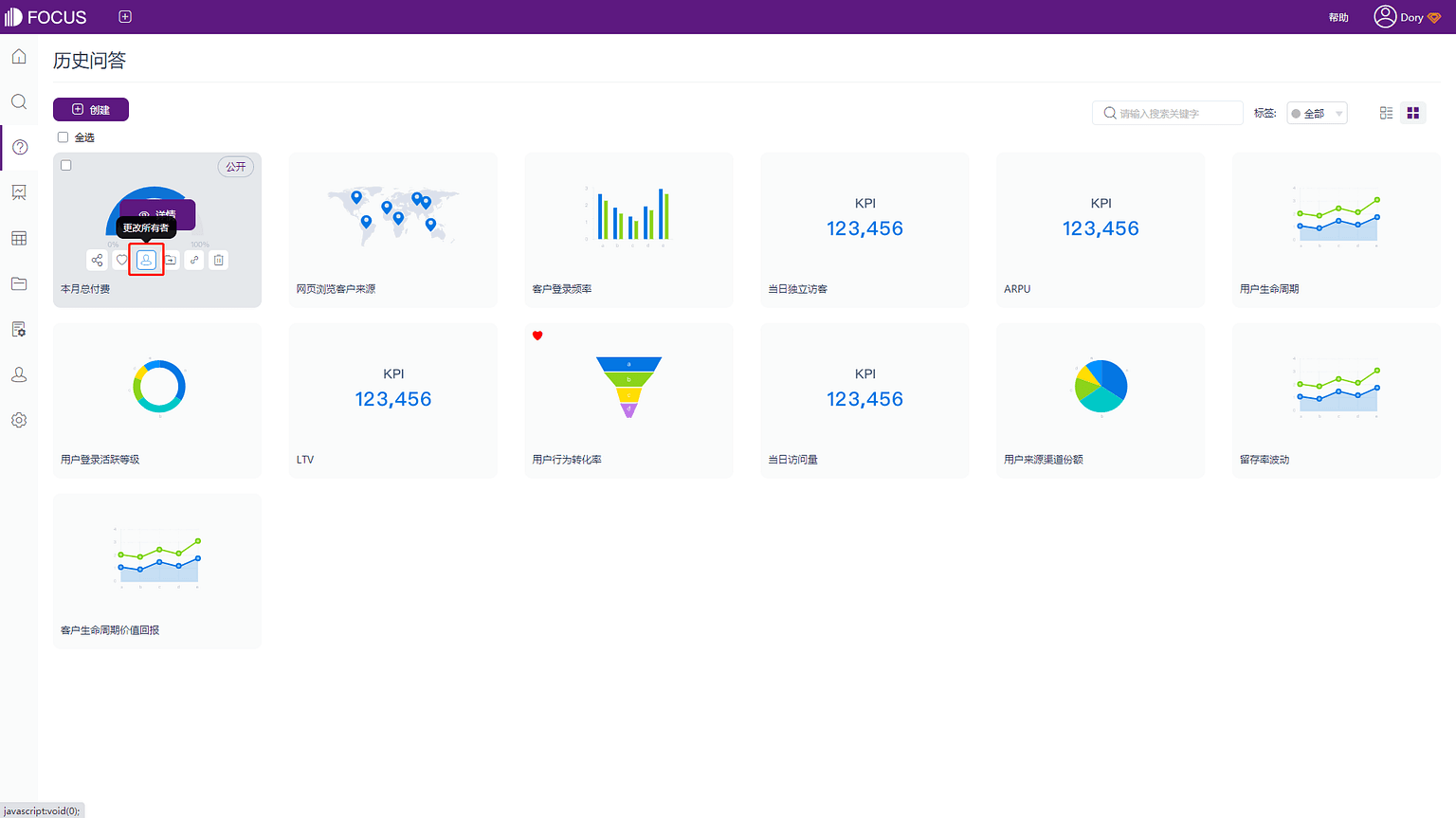
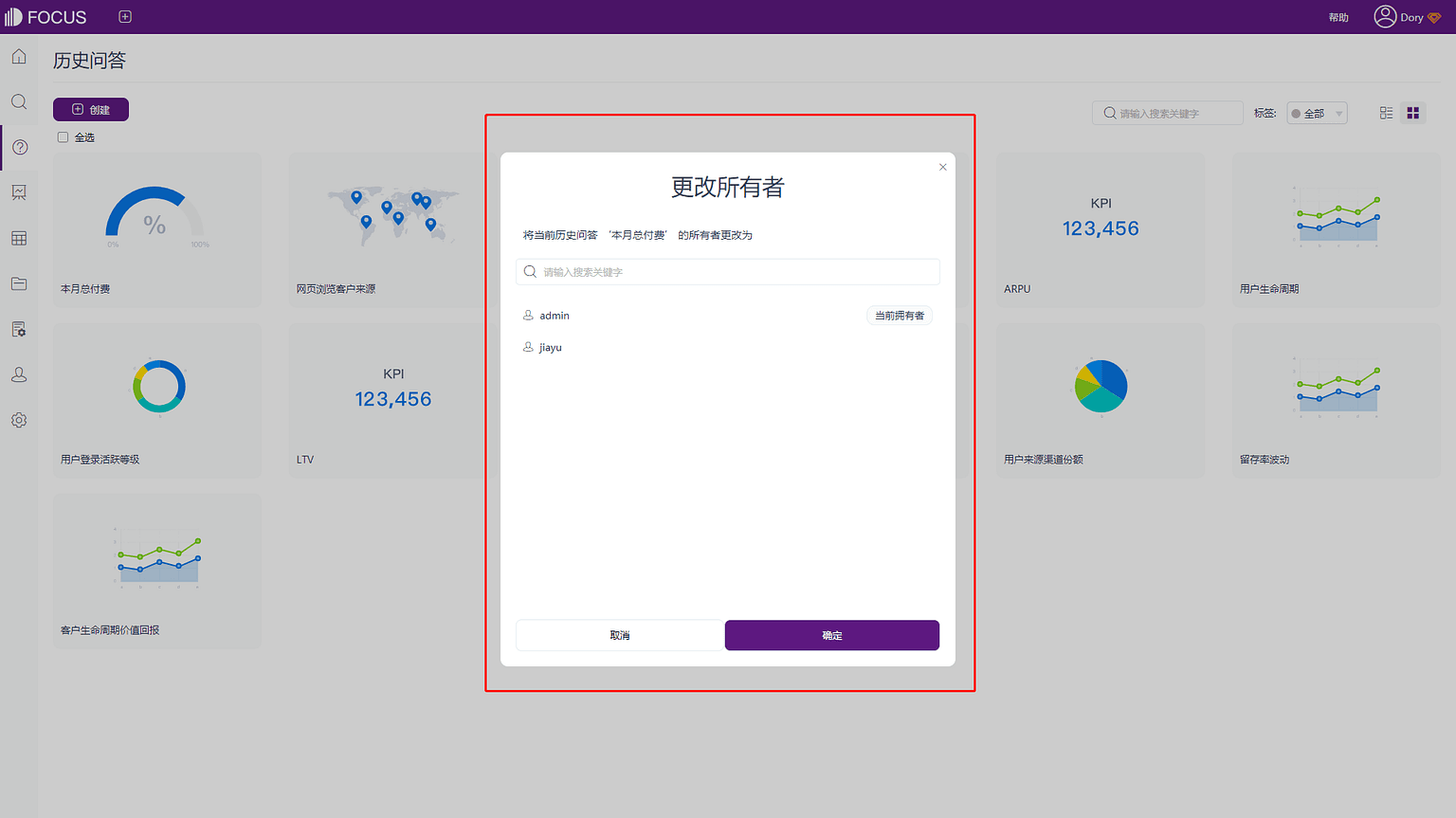
外部查看地址
进入历史问答模块,将鼠标移至历史问答上方,点击

按钮,可以获取外部查看地址,如图4-12-1所示。